Se você é novo no Amazon S3 ou um usuário experiente, baixar uma pasta ou bucket inteiro do AWS S3 pode parecer um desafio às vezes. Neste artigo, vamos explicar o que são pastas e buckets, e compartilhar uma maneira conveniente de baixar conteúdo deles para que você possa agilizar seu fluxo de trabalho.
Qual é a diferença entre Bucket e Pasta no AWS S3?
Amazon Simple Storage Service, ou Amazon S3, não é como a maioria dos sistemas de arquivos. Ele não possui a estrutura hierárquica comum de “diretório -> subdiretório -> arquivos”. Em vez disso, ele usa “buckets” e “objetos” e os organiza em uma estrutura plana. No entanto, permite que você agrupe objetos ou arquivos dando-lhes um prefixo comum para facilitar seu entendimento do sistema.
Os objetos são armazenados dentro de um “bucket”. Não há limite para a quantidade de objetos que você pode fazer upload e você pode ter até um total de 100 buckets em uma única conta.
A principal diferença entre uma pasta e um bucket é que a primeira realmente não existe no sistema AWS S3. Todos os arquivos em um bucket podem ser agrupados inserindo barras (“/”) em seus nomes. No entanto, isso só dá a aparência de uma hierarquia para que você possa facilmente organizar objetos usando pastas.
Os buckets, por outro lado, são o que contêm objetos ou arquivos.
2 Métodos para Gerenciar Buckets S3
Existem duas maneiras de baixar ou enviar arquivos para um bucket S3:
- AWS Command-Line Interface (CLI) – A maneira oficial de enviar arquivos para um bucket é usar o console do Amazon S3 ou o AWS CLI. O primeiro tem um limite de tamanho de 160 GB e o segundo pode ser um pouco complexo, especialmente se você não estiver familiarizado com interfaces de linha de comando. O AWS CLI também permite baixar uma pasta, mas, novamente, muitos usuários acharão complicado.
Você pode saber mais sobre o AWS CLI na página oficial da Amazon. Se você gosta de um bom desafio, sinta-se à vontade para assistir este tutorial de como enviar arquivos via AWS CLI ou ler este guia útil do Stack Overflow. - Um Software de Terceiros – Uma maneira mais fácil de baixar uma pasta inteira do S3 é usar um aplicativo de terceiros chamado Commander One. Ele ajudará você a se conectar ao Amazon S3, bem como a serviços de armazenamento em nuvem e servidores remotos como FTP e SFTP.
Melhor maneira de baixar o Bucket do Amazon S3 no macOS
Commander One é muito mais do que apenas um gerenciador de arquivos – é um navegador S3 para Mac que facilita extremamente o upload e download de todos os arquivos de uma pasta ou buckets S3 na sua conta AWS. Sua interface amigável elimina a necessidade de aprender e memorizar comandos. Além disso, permite acessar buckets S3 específicos e gerenciar facilmente todos os seus arquivos, pastas e arquivos online como se estivessem armazenados no seu disco local.
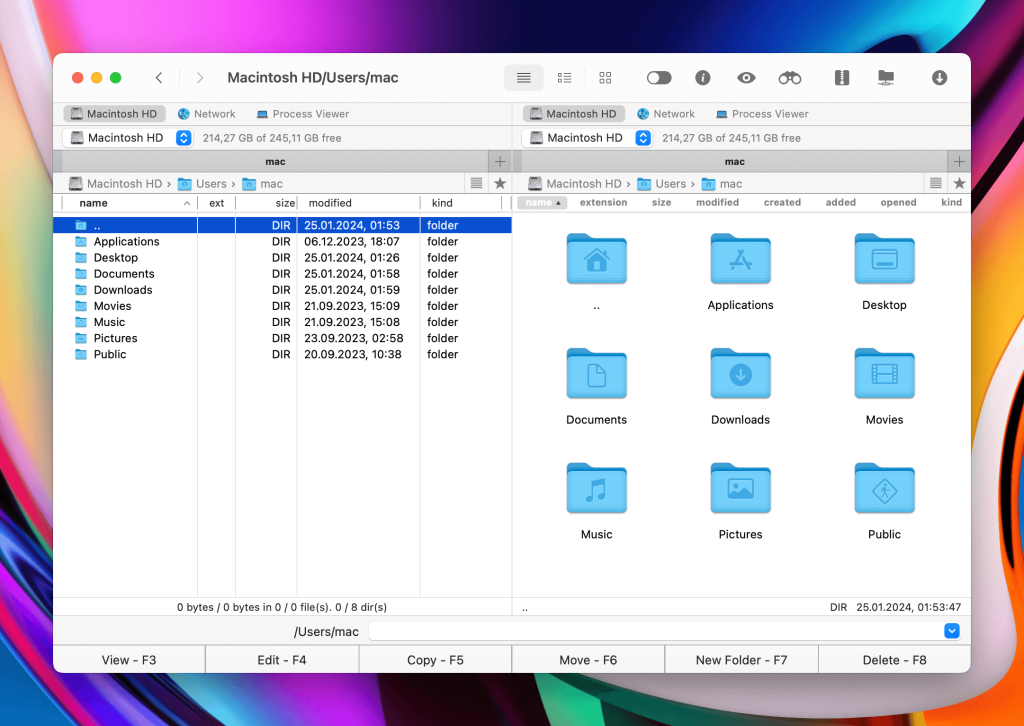
Não só é possível baixar uma pasta de um bucket S3, mas também há muitas outras coisas que são possíveis com o Commander One. Aqui estão algumas das maneiras de interagir com pastas no Commander One:
- Copie arquivos entre múltiplos buckets S3 ou contas.
- Faça upload ou download de um bucket AWS S3 para um computador.
- Mova seus arquivos do S3 para servidores FTP/SFTP/FTPS e WebDAV, e vice-versa.
- Movê-los do S3 para o Google Drive, Dropbox, OneDrive, BackBlaze B2, Box, OpenStack Swift, Mega, Pcloud, e vice-versa.
Isso não é tudo. Aqui estão mais algumas coisas que você pode fazer no Commander One:
- Fazer upload de arquivos de grandes tamanhos para o S3.
- Envie arquivos em lotes.
- Trabalhe com arquivos de arquivo usando o Commander One. Os formatos suportados incluem .zip, .rar, .apk, .war, e mais.
- Navegue e interaja com arquivos em um bucket S3 sem baixá-los para o seu computador.
Como baixar uma pasta do S3 usando o Commander One
O Commander One é a forma mais fácil de baixar uma pasta do S3. Não acredita em nós? Aqui está um guia passo-a-passo que mostra o quão simples é o processo:
Primeiro, vá para o site da Amazon e faça login com seus dados.
Baixe o Commander One no seu Mac.
Navegue até o gerenciador de “Conexões” no aplicativo.
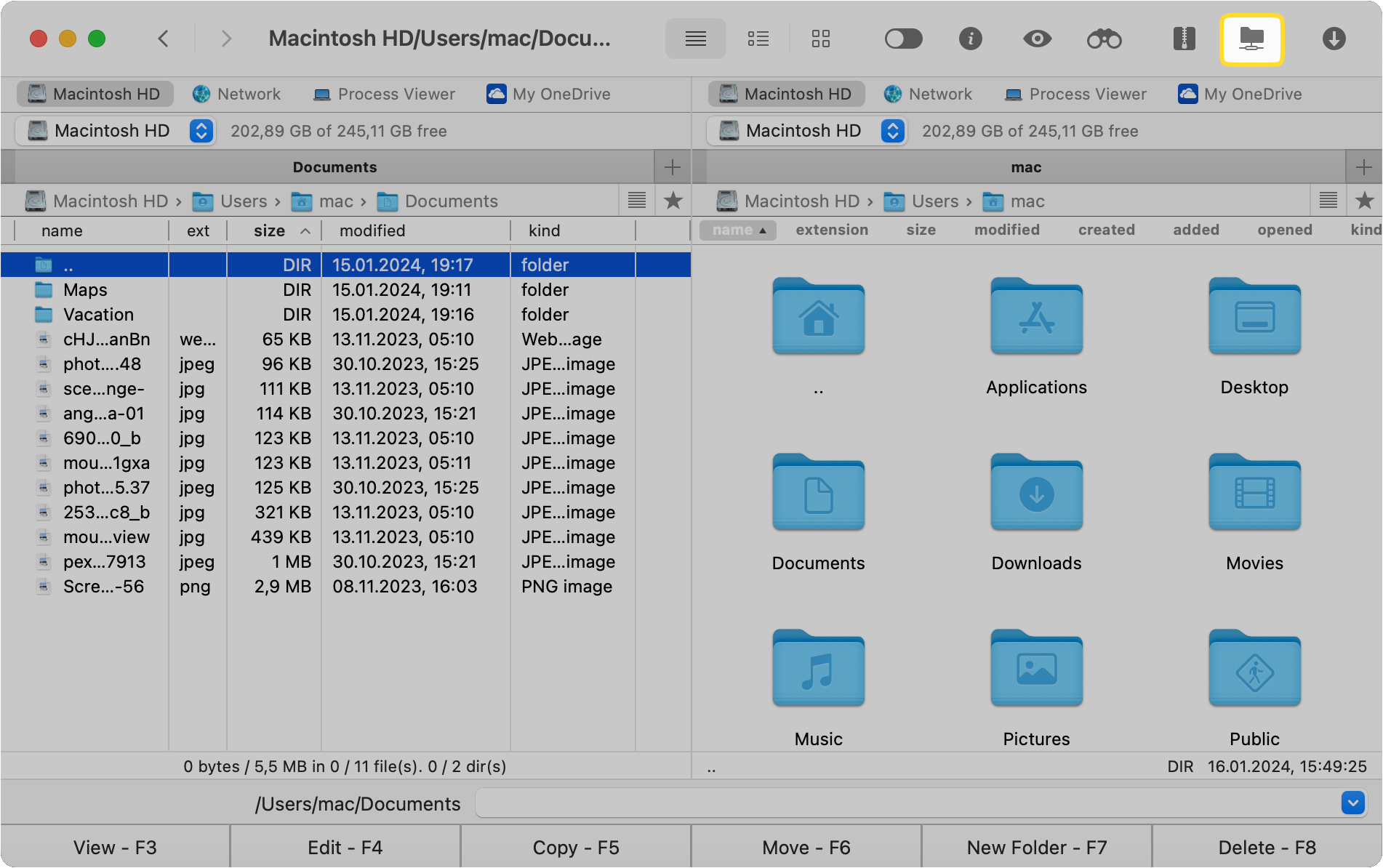
Clique em Amazon S3.
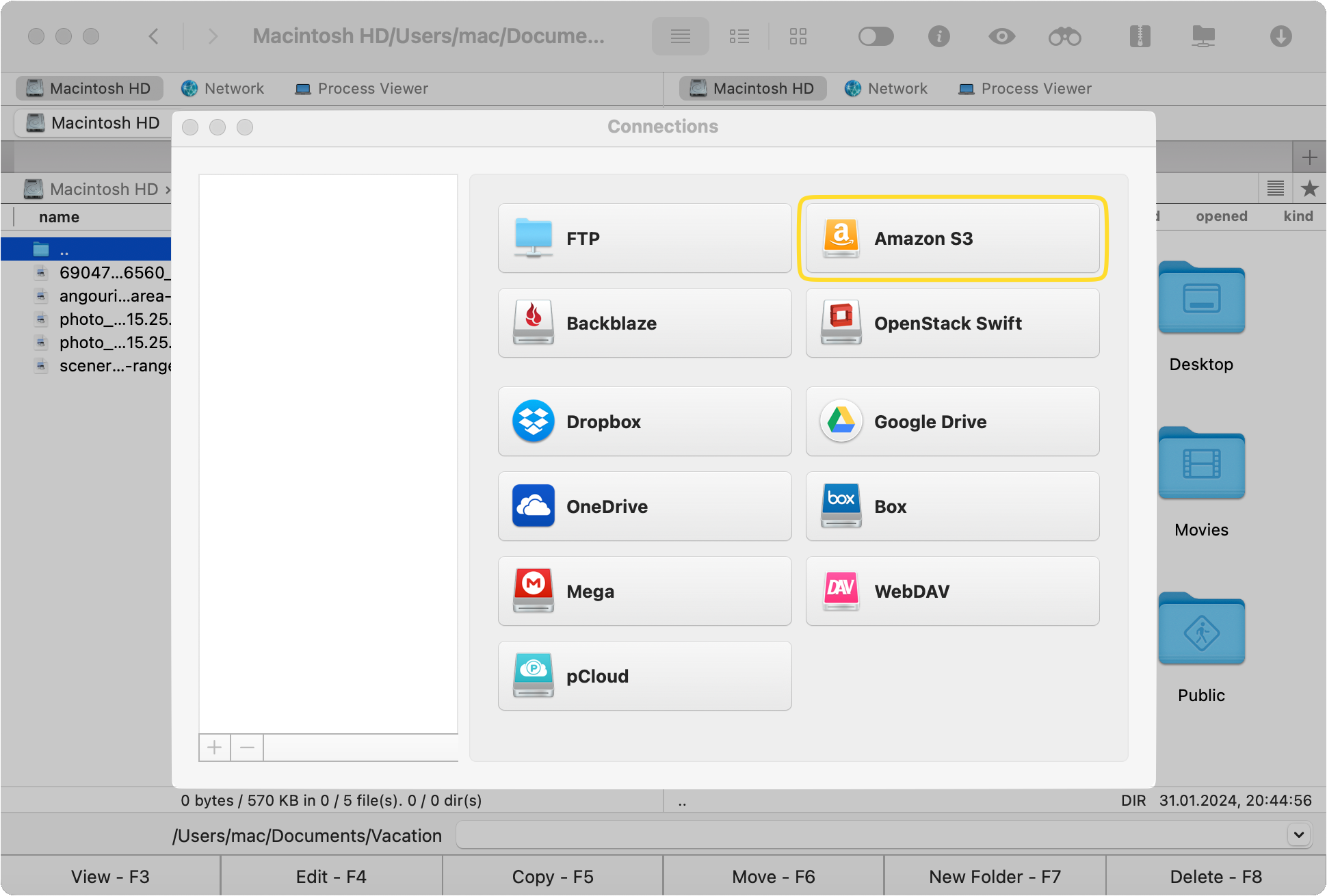
Insira suas credenciais, ou seja, sua Chave de Acesso e Chave Secreta. Ambas foram atribuídas a você quando se registrou na AWS.
Clique em Conectar para adicionar sua conta AWS S3 como uma unidade local.
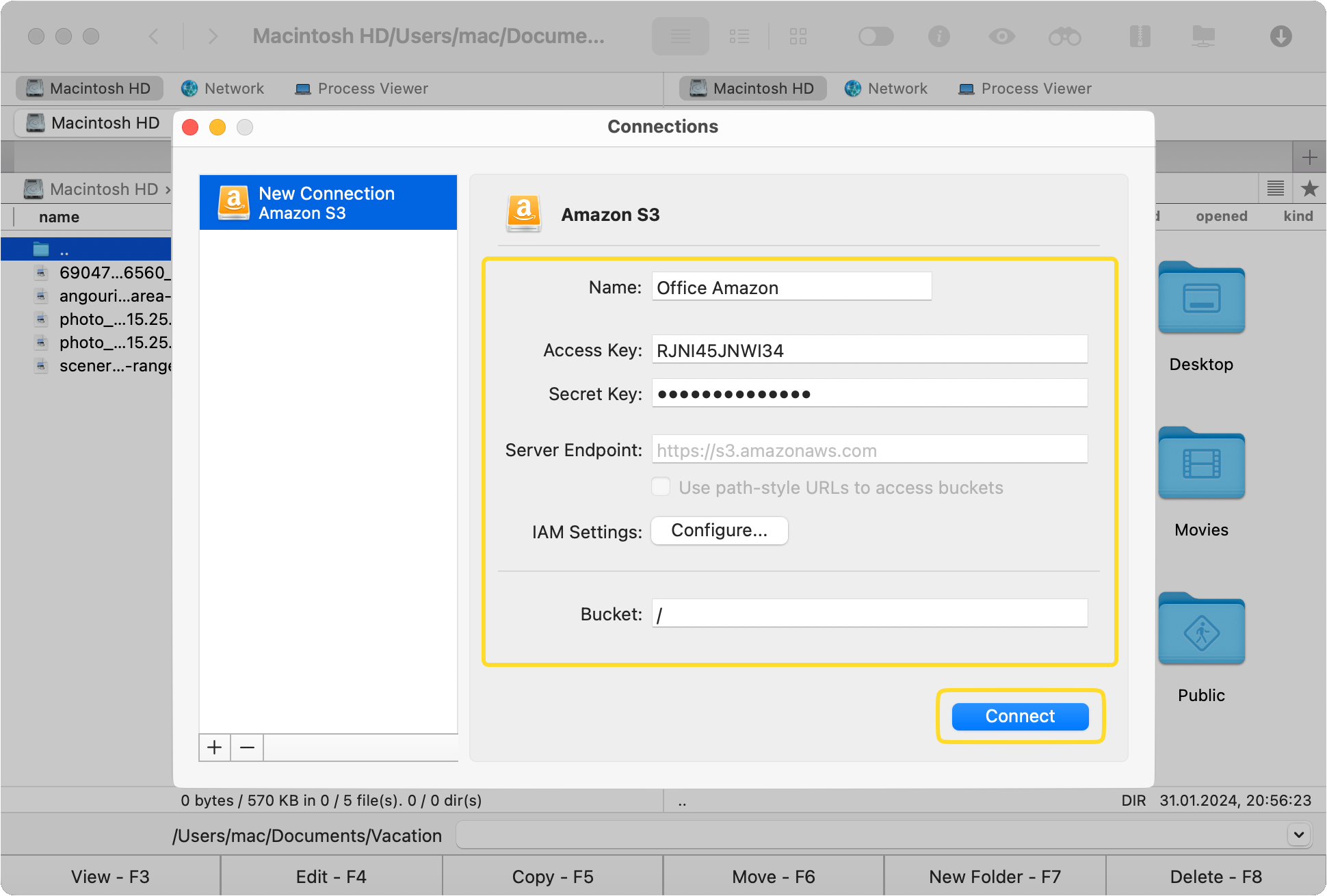
Agora você está pronto para interagir com o conteúdo do bucket S3. Você pode baixá-los e gerenciá-los usando opções como teclas de atalho, arrastar e soltar, copiar e colar, entre outras.
Quando você baixa arquivos do bucket Amazon S3, uma pequena janela aparecerá mostrando o progresso em andamento.
Como Enviar Arquivos para o AWS S3 a partir do Servidor FTP/SFTP
Commander One é um aplicativo versátil. Além de baixar arquivos e dados de um bucket AWS S3, você também pode usá-lo para transferir um arquivo do S3 para um servidor FTP. Depois de montar o servidor FTP e sua conta S3 como unidades locais, você pode mover arquivos entre eles como faria em qualquer unidade local.
Perguntas Frequentes
Ao usar o Commander One, 5 TB é o tamanho máximo de um arquivo que você pode fazer upload para um bucket Amazon S3. Tenha em mente, entretanto, que o console S3 tem um limite de 160 GB. Para ultrapassar esse limite, você pode usar o Amazon CLI, mas não é o método mais amigável. É por isso que recomendamos o uso do Commander One, pois ele permitirá que você faça upload e download de um bucket S3 inteiro com facilidade.
Sim, o Commander One permite transferir arquivos entre diferentes contas e buckets do Amazon S3. Na verdade, você também pode mover seus arquivos do S3 para serviços de armazenamento em nuvem como Google Drive e OneDrive, e servidores remotos como FTP e SFTP.